i9-10900K使用怎么样 i9-10900K平台使用体验介绍
脚本之家
大家都知道,Intel新鲜发布了第十代酷睿处理器和配套的400系列芯片组,我也在第一时间入手了i9 10900K来试试酷睿十究竟有多强。主板方面,我是打算三大一线的Z490逐个来玩,还有华擎和七彩虹的也爽一下,然后再试试B460级别的和i7 10700K。玩了一周之后,我总结了一下i9 10900K平台的一些使用经验,现在就来分享一下,感兴趣的朋友不要错过了。

★开箱★
七彩虹iGame Z490 Vulcan X是目前七彩虹的旗舰级Z490主板,京东1799元送一个超频三东海X5散热器。不过i9 10900K超频的话风冷基本是压不住的,240冷排都难压,所以打算超频的话还是建议360一体水。Z490 Vulcan X的包装盒沿用了红黑配色的风格,包装盒上注明了这款主板采用的是intel Z490芯片组,支持intel第十代酷睿处理器、支持AMD交火、支持intel傲腾、支持iGame RGB灯效调节。包装盒背面还注明了这款主板的其他各个硬件参数,其中养眼的就是intel i225V 2.5G有线网卡和WiFi 6无线网卡。附件有说明书、驱动光盘、SATA数据线、RGB接口转接线、无线网卡外置天线,还附送了一个存有驱动程序和应用软件的32G容量U盘和一盒螺丝刀工具,提供了不同尺寸和形状共24个螺丝头,这套工具用来拆显卡是非常给力的。

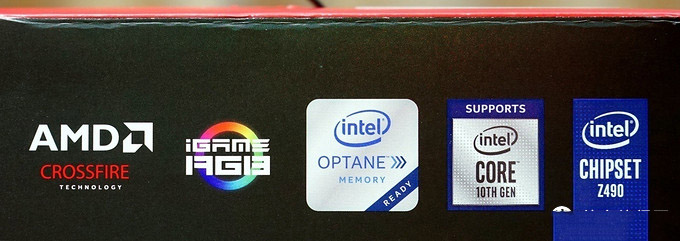





iGame Z490 Vulcan X主板采用的是标准ATX版型(30.5cm×24.4cm),基于intel Z490芯片组,采用LGA 1200接口。外观上沿用了七彩虹高端主板传统的黑灰配色,I/O挡板跟随目前的潮流已经直接安装在主板上,并且覆盖有带RGB灯效的Silver Shark2.0散热装甲,这个散热器采用铝挤压成型工艺,搭配鳃裂造型设计,可以增加金属散热器与空气的接触面积以提高散热效能。主板上还覆盖有多块主板北桥及M.2 SSD的散热片。主板采用12+2相数字供电,CPU供电12相,为8+4pin输入接口。主板配有四条双通道DDR4内存插槽,能够支持最大128GB的内存总容量,支持XMP。在内存频率的支持上,这块主板是标称能够支持四条内存超频DDR4 4000以上频率。主板上共有两条PCIE 3.0 X16插槽,都带有金属保护外套,最下方的是一条PCIE 4.0 X4插槽,支持X16+X8+X4的三路交火模式。









音频方面采用的是Realtek ALC1220八声道解码芯片,加上Nichicon音频电容,并且在主板上划分出专门的声卡区域,降低了来自主板上其它信号的干扰。软件上支持GamerVoice3.0。

主板上还集成了Intel i225V 2.5G网卡和Intel Wi-Fi6 AX200无线网卡,支持2x2 TX/RX Streams,符合最新WiFi 6技术(802.11ax)标准,集成了蓝牙5.0模块,支持2.4/5Ghz(160Mhz)双频和MU-MIMO,峰值带宽为2.4Gbps。存储接口方面,提供了6个SATA 6Gb/s接口和两个支持PCIE 3.0 X4的M.2接口。



在背板 I/O 接口方面,这款主板上已经取消了PS/2 键鼠接口。提供了一个2.5G RJ45网络接口、两个无线网卡外置天线接口,视频输出接口方面有一个HDMI 2.0和一个DisplayPort 1.4接口。USB接口方面提供了4个USB3.2 Gen2接口(3个Type-A和一个Type-C)。在普通USB接口中有一个是可以用于通过插入U盘升级BIOS的,进行这个操作时无需安装CPU和内存即可完成,方面今后通过升级BIOS来增加对新CPU的支持,这个功能需要点赞。

在扩展功能方面,除了常规的超频主板标配的开机和重启按键之外,还有“自动超频按钮”、“自动进入BIOS界面按钮”和“一键更新BIOS按钮”。一键更新BIOS按钮提供了非常简单的更新BIOS的方法:不需要安装内存和CPU,不需要进入BIOS或操作系统,只需把BIOS文件下载到U盘根目录,并插入到I/O接口处有“BIOS UPDATE”标识的USB接口上,然后按住“BIOS UPDATE”按钮五秒钟左右松手即可。在内存插槽旁边还有一个板载的数码卡,可以显示DEBUG代码、CPU电压、内存电压、CPU温度、芯片组温度等信息,数码卡旁边有一个“80P_SW”按钮用于切换数码卡的这些显示功能。主板出厂时数码卡默认为侦测DEBUG。


在RGB接口方面,Z490 Vulcan X主板提供了两种RGB接口,分别是3个5V 3-pin RGB风扇插针和1个12V 4-pin RGB风扇插针,支持iGame RGB灯效调节,可以使用七彩虹的iGameDynamikLight软件来调节整机灯效。

CPU散热器我用的是九州风神的堡垒360EX RGB一体式水冷。这款新版的堡垒一体式水冷与老版本的最大区别在于冷头和风扇。堡垒360EX采用AIO一体封闭式水冷方案,三围尺寸395x120x27mm,重1715g,配有360mm铝制水冷排,独特E形微水路设计可提升热循环效率。标配了三颗魔术师幻彩12cm静音高压风扇,风扇采用了X型倒置扇框,RGB灯珠分布在“X”字母的双侧,无论是外形还是灯效都要比上一代的魔影风扇更炫酷。水冷头采用磨砂银漆的堡垒造型。冷头顶面采用了镜面处理,而且盖子可以打开,里面的LOGO四向可调,附赠有额外的LOGO片,可以根据自己的喜好进行DIY,给冷头LOGO进行“变脸”。冷头内采用陶瓷轴承,转速2550 rpm±10%,轴芯也是陶瓷材质。柱体表面磨砂处理,冷头顶部镜面设计,开机后就可以看到RGB灯效。可以说是兼顾了性能和颜值的一款一体式水冷,对我这种喜欢DIY又没时间自己折腾分体水的中年DIY爱好者来说,这样的一体式水冷是再合适不过的了。同样也适合喜欢折腾但是不懂安装分体式水冷的普通用户。














电源这次我用的是九州风神DQ850-M-V2L额定850W金牌全模组电源,采用单路+12V设计,单路+12V最大电流可以达到70.5A,单路+12V最大功率846W,属于“魔鬼筋肉人”型的电源。转换效率达到91.4%。散热方面搭配一个12cm大口径静音风扇,支持智能温控降速,可以降低工作噪音,提供十年质保。
九州风神(DEEPCOOL) 额定850W DQ850-M-V2L电源 台式机电脑(80PLUS金牌/全日系电容/全模组/十年质保) 839元起








★BIOS解析★
七彩虹iGame系列高端主板的做工虽然非常不错,但不得不承认BIOS一直是弱项。一块主板可以依靠豪华堆料来体现“外在美”,但是打造一个强大而稳定的BIOS则绝对是一个技术活,需要技术底蕴。七彩虹iGame Z490 Vulcan X主板的BIOS较之前的几款主板均有了明显的进步,新增加了直接从U盘中读取BIOS文件并升级的功能。

在超频方面,CPU、内存的频率与电压选项也是应有尽有。要发挥intel第十代酷睿处理器的潜力,最关键的一点就是解除CPU的功率限制。记得首先进入BIOS中把“散热设计功耗锁定”、“超频锁定”都设置为“禁用”,并把“电力上限1改写”和“电力上限2改写”都设置为“启用”而且调到最大值,这样就可以解除第十代酷睿CPU的功率限制,避免CPU因为撞到功率墙而自动降频。


这款主板除了可以通过主板上的“一键超频”按钮进行超频外,还可以在BIOS主菜单中选择“性能模式”来让系统自动超频。

★性能测试★
Intel的第十代酷睿桌面版处理器核心代号Comet Lake-S,采用14nm制程,i9-10900K目前的旗舰款,采用10核心20线程,配备20MB三级缓存,基准频率3.7GHz,睿频2.0全核最高4.8GHz、单核最高5.1GHz,睿频Max 3.0最高5.2GHz,TVB加速全核最高4.9GHz、单核最高5.3GHz,不过核芯显卡依然是我们熟悉的UHD 630。在目前大多数的Z490主板上,i9-10900K满负荷运行一定时间后就会降频,一开始会以4.9GHz的频率全核心运行,撞到功率墙之后就会降到4.3GHz的频率。而在Z490 Vulcan X主板上,BIOS中默认是禁用了功率限制,所以在撞到功率墙之后i9-10900K的全核心频率依然能够保持在4.7GHz,在默认频率下使用i9-10900K测试出来的成绩会比其他没有解除功率限制的主板更高一些。









对这块主板我最好奇的是究竟是否真的可以插满四条内存超频到DDR4 4000。为了不让内存拖后腿,我借了四条金士顿的KHX4000C19D4/8GX,颗粒是三星B-die,XMP是DDR4 4000 19-21-21-42 1.35V。结果开机后直接加载XMP就真的可以轻松超频到DDR4 4000。等我有空再来仔细研究一下这块主板,看看内存超频的极限可以去到哪里。

★RGB灯效展示★
使用七彩虹的iGameDynamikLight软件能够对整机的RGB灯效进行调节,包括主板上原有的RGB灯珠以及内存和连接在主板RGB插针上的其他RGB设备。可以选择的灯效有“常亮、呼吸、闪烁、渐变、流动、脉冲、音乐、睡眠”等八种,还可以自由设定RGB变化的速度和亮度。



首席生活家使用体验:
一、关于Intel第十代酷睿处理器
1、酷睿10的新特性
Intel在最新的第十代酷睿Comet Lake-S中增加了对睿频Max 3.0与TVB这两项新技术的支持,使得影响CPU睿频的因素变得多样化,CPU体质、温度、功耗都成为影响实际睿频频率的关键点。在实际测试中,i9 10900K在新的睿频机制下,可以在开始测试后的大约1分钟内功率达到250W左右,在这段时间内CPU多核心频率可以达到4.9-5.3GHz,实际性能非常强大。随后就会开始降频,降到4.7GHz再降到4.3GHz,此时功率会恢复到TDP的125W,从而更好的控制CPU的温度,从而在功耗/温度中取得较好的平衡点。
2、CPU散热器的选择
如果要更好的发挥第十代酷睿CPU的性能,首先需要在BIOS中对功率限制进行解锁。例如在七彩虹iGame Z490 Vulcan X主板BIOS对功率限制进行解锁之后,i9 10900K的全核心频率可以长时间固定在4.7GHz-4.9GHz。此时用240一体水散热器拷机的话,CPU最高温度可以达到95度左右。因此,搭配i9 10900K的话,建议还是直接上360冷排的一体水水冷。例如搭配九州风神堡垒360EX一体水在i9 10900K全核心5.2GHz拷机时,温度都可以控制在90度左右。
3、电源的选择
因为CPU的功率可以达到250W,加上独立显卡的功率预留250W的话已经占用了500W。所以针对第十代的i9高端平台,我对电源的建议是最少选择单路12V达到650W以上的电源。
二、关于七彩虹iGame Z490 Vulcan X主板
这款主板对比七彩虹之前的几款高端主板,可以说有了非常明显的进步。最主要的进步体现在BIOS功能的完善和内存超频性能提升等方面。BIOS中已经有了直接刷BIOS的功能,CPU、内存的频率和电压选项也非常完备,可以更好的发挥CPU的潜力。内存频率能够在插满四条内存的情况下达到DDR4 4000的高频。在RGB灯效的改进方面,通过七彩虹iGameDynamikLight软件能够对整机的RGB灯效进行非常到位的调整,在灯效多样性和对散热器/内存RGB控制的兼容性方面,已经和三大一线没有多大的差距。不过作为旗舰款,这块主板也还是存在不少缺点,例如BIOS中没有提供SSD的Secure Erase功能,没有提供CPU缓存倍频调节选项等。
